5 Beste Google Fotos Alternative im Jahr 2023
5 Alternativen zu Google Fotos, die Sie im Jahr 2023 ausprobieren sollten Google Fotos ist seit langem eine beliebte Wahl für Menschen, die ihre …
Artikel lesen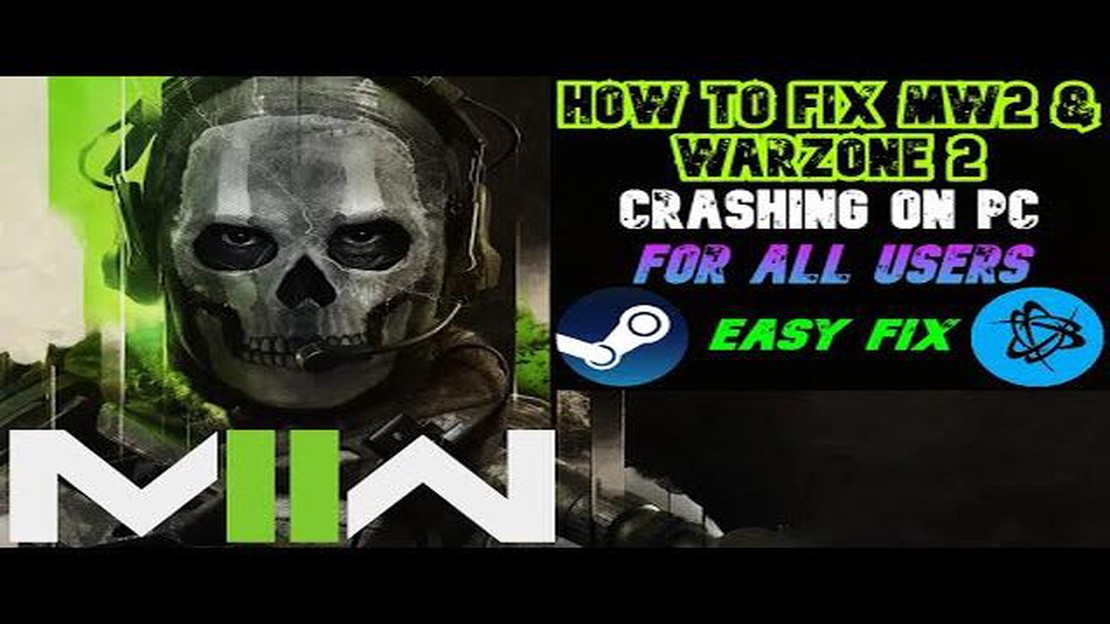
Call of Duty: Warzone 2.0 ist ein äußerst beliebtes Battle-Royale-Spiel, das Millionen von Spielern auf der ganzen Welt in seinen Bann gezogen hat. Wie jedes Spiel kann es jedoch auch hier zu technischen Problemen kommen. Ein häufiges Problem, mit dem die Spieler konfrontiert werden, ist, dass das Spiel nicht richtig startet.
Wenn COD Warzone 2.0 nicht startet, kann das frustrierend sein und den Spielspaß beeinträchtigen. Dieses Problem kann mehrere Ursachen haben, z. B. veraltete Grafiktreiber, problematische Spieldateien oder Konflikte mit anderer Software auf Ihrem Computer.
Um dieses Problem zu beheben, können Sie mehrere Schritte unternehmen. Stellen Sie zunächst sicher, dass Ihre Grafiktreiber auf dem neuesten Stand sind. Veraltete Treiber können Kompatibilitätsprobleme verursachen und verhindern, dass das Spiel gestartet werden kann. Besuchen Sie die Website des Herstellers Ihrer Grafikkarte und laden Sie die neuesten Treiber für Ihr spezielles Modell herunter.
Wenn die Aktualisierung der Grafiktreiber das Problem nicht behebt, können Sie versuchen, die Integrität der Spieldateien zu überprüfen. Steam und andere Spieleplattformen verfügen über eine Funktion, mit der Sie überprüfen können, ob Dateien fehlen oder beschädigt sind. Auf diese Weise lassen sich Probleme bei der Installation des Spiels erkennen und beheben.
Außerdem sollten Sie prüfen, ob es Konflikte mit anderer Software auf Ihrem Computer gibt. Deaktivieren oder deinstallieren Sie vorübergehend alle Antiviren- oder Firewall-Programme, die das Spiel stören könnten. Sie können auch versuchen, alle unnötigen Hintergrundanwendungen zu schließen, um Systemressourcen freizugeben.
Wenn Sie diese Schritte zur Fehlerbehebung befolgen, sollten Sie in der Lage sein, das Problem, dass COD Warzone 2.0 nicht startet, zu beheben. Denken Sie daran, Ihr System und Ihre Treiber immer auf dem neuesten Stand zu halten, und zögern Sie nicht, sich an das Support-Team des Spiels zu wenden, wenn Sie weiterhin Probleme haben.
Wenn Sie Probleme damit haben, dass COD Warzone 2.0 nicht gestartet werden kann, gibt es mehrere allgemeine Lösungen, die Sie ausprobieren können:
Wenn keine dieser allgemeinen Lösungen das Problem behebt, müssen Sie sich an den Entwickler oder das Support-Team des Spiels wenden, um weitere Unterstützung zu erhalten.
Wenn Sie Probleme damit haben, dass COD Warzone 2.0 nicht gestartet werden kann, besteht eine mögliche Lösung darin, die Integrität der Spieldateien zu überprüfen. Bei diesem Vorgang wird geprüft, ob Dateien beschädigt sind oder fehlen, und sie werden durch die korrekten Versionen ersetzt.
Lesen Sie auch: Schnelle und einfache Lösungen für Honor View 20 Wi-Fi Verbindungsprobleme
Wenn sich das Spiel nach der Überprüfung der Integrität der Spieldateien immer noch nicht starten lässt, müssen Sie möglicherweise weitere Schritte zur Fehlerbehebung unternehmen, z. B. Ihre Grafiktreiber aktualisieren, nach Softwarekonflikten suchen oder das Spiel neu installieren.
Wenn sich Ihr Call of Duty Warzone 2.0-Spiel nicht starten lässt, könnte einer der möglichen Gründe veraltete Grafiktreiber sein. Grafiktreiber sind für die korrekte Darstellung der Spielgrafiken und die Kompatibilität mit den Anforderungen des Spiels verantwortlich. Die Aktualisierung Ihrer Grafiktreiber kann helfen, Probleme beim Starten des Spiels zu beheben.
Um Ihre Grafiktreiber zu aktualisieren, können Sie die folgenden Schritte ausführen:
Versuchen Sie nach der Aktualisierung Ihrer Grafiktreiber, Call of Duty Warzone 2.0 erneut zu starten, um zu sehen, ob das Problem behoben wurde. Wenn sich das Spiel immer noch nicht starten lässt, müssen Sie möglicherweise andere mögliche Ursachen weiter untersuchen.
Wenn Sie Probleme damit haben, dass Call of Duty Warzone 2.0 nicht gestartet werden kann, besteht eine mögliche Lösung darin, Hintergrundprozesse zu deaktivieren, die das Spiel stören könnten. Hintergrundprozesse können Systemressourcen verbrauchen und Konflikte mit dem Startprozess des Spiels verursachen. Im Folgenden wird beschrieben, wie Sie Hintergrundprozesse deaktivieren können:
Versuchen Sie nach diesen Schritten, Call of Duty Warzone 2.0 erneut zu starten, und überprüfen Sie, ob das Problem weiterhin besteht. Das Deaktivieren von Hintergrundprozessen kann helfen, Systemressourcen freizugeben und sicherzustellen, dass das Spiel über genügend Leistung verfügt, um erfolgreich zu starten.
Lesen Sie auch: Tipps für Anfänger: Wie man Erfolg hat und Fehler vermeidet
Es kann mehrere Gründe geben, warum Ihr Spiel nicht startet. Es könnte an Kompatibilitätsproblemen, veralteten Treibern, beschädigten Spieldateien oder Problemen bei der Spielinstallation liegen. Um das Problem zu beheben, können Sie versuchen, Ihre Treiber zu aktualisieren, die Spieldateien zu überprüfen und das Spiel neu zu installieren.
Um Ihre Treiber zu aktualisieren, können Sie auf die Website des Herstellers Ihrer Grafik- oder Soundkarte gehen und dort die neuesten Treiber herunterladen. Alternativ können Sie auch Treiberaktualisierungssoftware wie Driver Booster oder Driver Easy verwenden, um Ihre Treiber automatisch zu scannen und zu aktualisieren.
Wenn die Überprüfung der Spieldateien das Problem nicht behebt, können Sie versuchen, das Spiel neu zu installieren. Stellen Sie sicher, dass Sie das Spiel vollständig deinstallieren, alle verbleibenden Spieldateien löschen und dann das Spiel erneut von einer vertrauenswürdigen Quelle herunterladen und installieren.
Es kann sein, dass das Spiel nach dem Start aus verschiedenen Gründen abstürzt, z. B. wegen inkompatibler Hardware, problematischer Software oder Überhitzung. Um dieses Problem zu beheben, können Sie versuchen, Ihre Treiber zu aktualisieren, alle unnötigen Hintergrundprogramme zu schließen und sicherzustellen, dass sich Ihr Computer nicht überhitzt.
Ja, es gibt andere Schritte zur Fehlerbehebung, die Sie versuchen können, bevor Sie das Spiel neu installieren. Sie können versuchen, das Spiel als Administrator auszuführen, Antiviren- oder Firewall-Software vorübergehend zu deaktivieren oder einen Neustart durchzuführen, um etwaige Konfliktprogramme zu entfernen. Diese Schritte können helfen, das Problem zu beheben, ohne das Spiel neu installieren zu müssen.
Es kann mehrere Gründe geben, warum COD Warzone 2.0 auf Ihrem Computer nicht startet. Es könnte an inkompatibler Hardware oder veralteten Treibern liegen. Es ist auch möglich, dass es ein Problem mit den Spieldateien oder ein Problem mit den Spielservern gibt. Es wird empfohlen, die Systemvoraussetzungen zu überprüfen, die Treiber zu aktualisieren und die Spieldateien zu überprüfen, um das Problem zu beheben.
Um zu überprüfen, ob Ihr Computer die Systemvoraussetzungen für COD Warzone 2.0 erfüllt, können Sie die offizielle Website oder die Seite des Spiels auf der digitalen Vertriebsplattform, auf der Sie es erworben haben, aufrufen. Dort finden Sie die minimalen und empfohlenen Systemanforderungen für das Spiel. Vergleichen Sie diese Anforderungen mit den Spezifikationen Ihres Computers, wie CPU, GPU, RAM und Speicherplatz, um zu sehen, ob er die notwendigen Kriterien erfüllt.
5 Alternativen zu Google Fotos, die Sie im Jahr 2023 ausprobieren sollten Google Fotos ist seit langem eine beliebte Wahl für Menschen, die ihre …
Artikel lesenSamsung Galaxy S4 fährt im abgesicherten Modus hoch Willkommen bei unserer Anleitung zur Fehlerbehebung für das Samsung Galaxy S4! Wenn Sie …
Artikel lesenEntfernen von svchost.exe virus in Windows 10 (Schritt-für-Schritt-Anleitung). Der svchost.exe-Virus ist einer der häufigsten und gefährlichsten …
Artikel lesenSo beheben Sie das Problem mit dem schwarzen Bildschirm des Samsung Galaxy S22 Ultra Wenn Sie ein Samsung Galaxy S22 Ultra besitzen und das …
Artikel lesenGefälschte Apps von bekannten Sandwurm-Hackern in den Play Store hochgeladen Seit dem Aufkommen der mobilen Apps sind diese zu einem festen …
Artikel lesen10 Wege, um YouTube auf Firefox zu reparieren | Aktualisiert (Stand 2023) Wenn Sie Probleme haben, dass YouTube in Firefox nicht funktioniert, sind …
Artikel lesen